- يحدث خطأ Windows 11 0x80004005 عادةً بسبب عدم توافق برنامج التشغيل.
- كحل أول ، يمكنك تشغيل مستكشف الأخطاء ومصلحها المناسب من الإعدادات.
- هناك طريقة أخرى تتمثل في بدء تشغيل جهاز الكمبيوتر الخاص بك في Clean Boot.
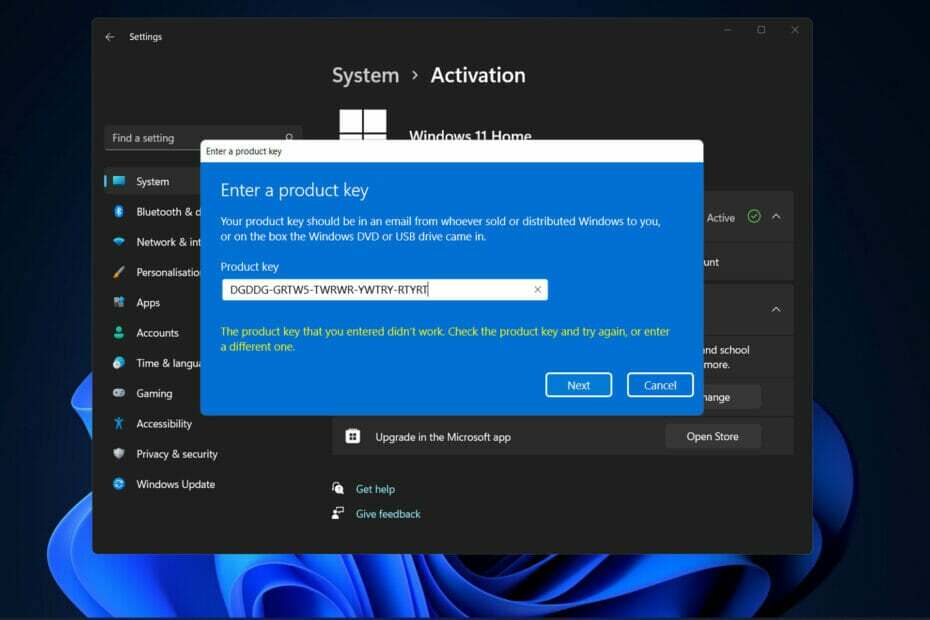
Xالتثبيت عن طريق النقر فوق ملف التنزيل
سيقوم هذا البرنامج بإصلاح أخطاء الكمبيوتر الشائعة ، ويحميك من فقدان الملفات ، والبرامج الضارة ، وفشل الأجهزة ، وتحسين جهاز الكمبيوتر الخاص بك لتحقيق أقصى أداء. إصلاح مشكلات الكمبيوتر وإزالة الفيروسات الآن في 3 خطوات سهلة:
- قم بتنزيل Restoro PC Repair Tool التي تأتي مع التقنيات الحاصلة على براءة اختراع (براءة اختراع متاحة هنا).
- انقر ابدأ المسح للعثور على مشكلات Windows التي قد تتسبب في حدوث مشكلات بجهاز الكمبيوتر.
- انقر إصلاح الكل لإصلاح المشكلات التي تؤثر على أمان الكمبيوتر وأدائه
- تم تنزيل Restoro بواسطة 0 القراء هذا الشهر.
أبلغ المستخدمون عن تلقي الخطأ 0x80004005 في نظام التشغيل Windows 11 عند محاولة تحديث نظام التشغيل الخاص بهم ، أو حتى تنشيطه.
يمكن أن تختلف أسباب هذه المشكلة من عدم توافق برنامج التشغيل إلى أسباب أخرى أكثر تعقيدًا قد يتم اكتشافها أو لا يتم اكتشافها بواسطة مستكشف أخطاء Windows Update ومصلحها.
تابع معنا حيث سنوضح لك كيفية استكشاف خطأ التحديث وخطأ التنشيط 0x80004005 في Windows 11 ، مباشرة بعد أن نرى سبب أهمية تحديث نظام التشغيل الخاص بك بانتظام.
لماذا من المهم تحديث نظام التشغيل الخاص بي؟
ربما تكون على دراية بتلك التذكيرات البغيضة التي تظهر على شاشة الكمبيوتر. في كل مرة تفتح فيها جهاز الكمبيوتر الخاص بك ، فإنهم يعلمونك أن تطبيقاتك وبرامج التشغيل الخاصة بك لم تعد محدثة.
لقد تمكنوا دائمًا من رفع رؤوسهم القبيحة في أكثر الأوقات إزعاجًا ، عندما تكون في وسط شيء مهم. نتيجة لذلك ، يجب عليك اتباع تعليماتهم والحفاظ على جهاز الكمبيوتر الخاص بك محدثًا.
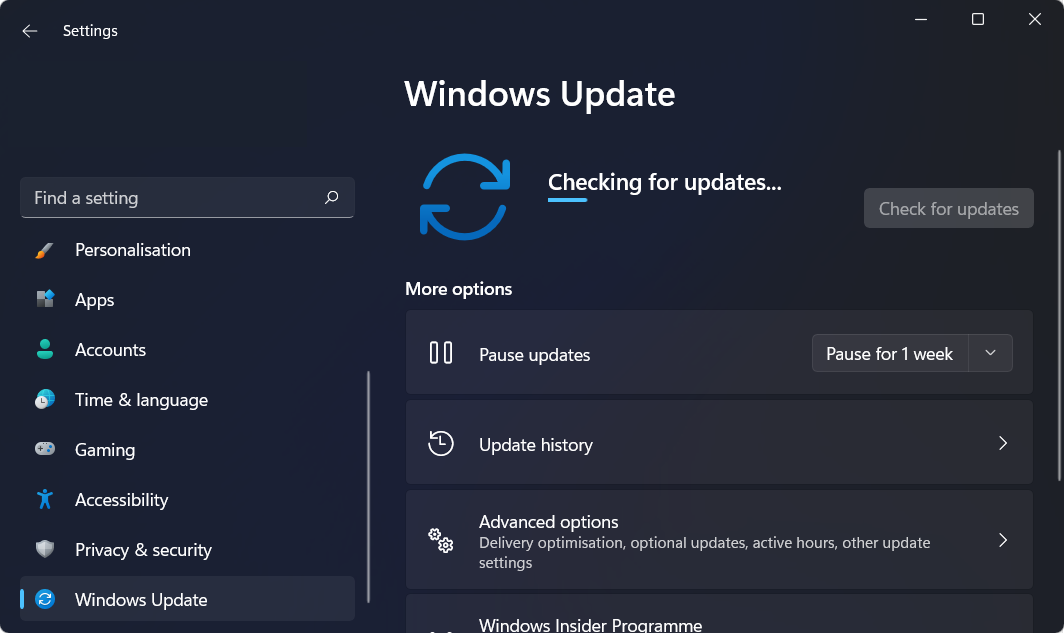
على عكس الاعتقاد السائد ، لا يُقصد من ترقيات البرامج التسبب في إزعاجنا. بدلاً من أن تكون ضارة ، فهي تهدف إلى جعل أنظمتنا أكثر أمانًا من خلال تثبيط المتسللين عن استغلال الثغرات الأمنية.
في حالات أخرى ، يمكنهم تصحيح الترميز الذي يسمح للقراصنة بتثبيت برامج ضارة مدمرة على أجهزة الكمبيوتر الخاصة بنا أو محو الملفات الهامة على أجهزة الكمبيوتر الخاصة بنا. إذا تجاهلت الرسالة ، فإن الأشياء التي كنت تعمل عليها ولا تعتقد أنه سيكون لديك وقت لتحديث برنامجك قد تتعرض للاختراق.
تتمثل الميزة الرئيسية لتثبيت التحديثات في أنه لا يتطلب سوى بضع نقرات ، وإذا تم تكوين نظامك بشكل صحيح ، فلن تضطر حتى إلى القيام بذلك. يمكنك ضبط جهاز الكمبيوتر أو جهاز Mac على تثبيت التحديثات تلقائيًا إذا كنت ترغب في ذلك.
كيف يمكنني إصلاح الخطأ 0x80004005 في نظام التشغيل Windows 11؟
1. استخدم مستكشف أخطاء التحديث ومصلحها
- امسك ال شبابيك مفتاح + أنا لفتح ملف إعدادات app ، وانتقل إلى نظام ومن بعد استكشاف الاخطاء من الجانب الأيمن كما صورنا أدناه.
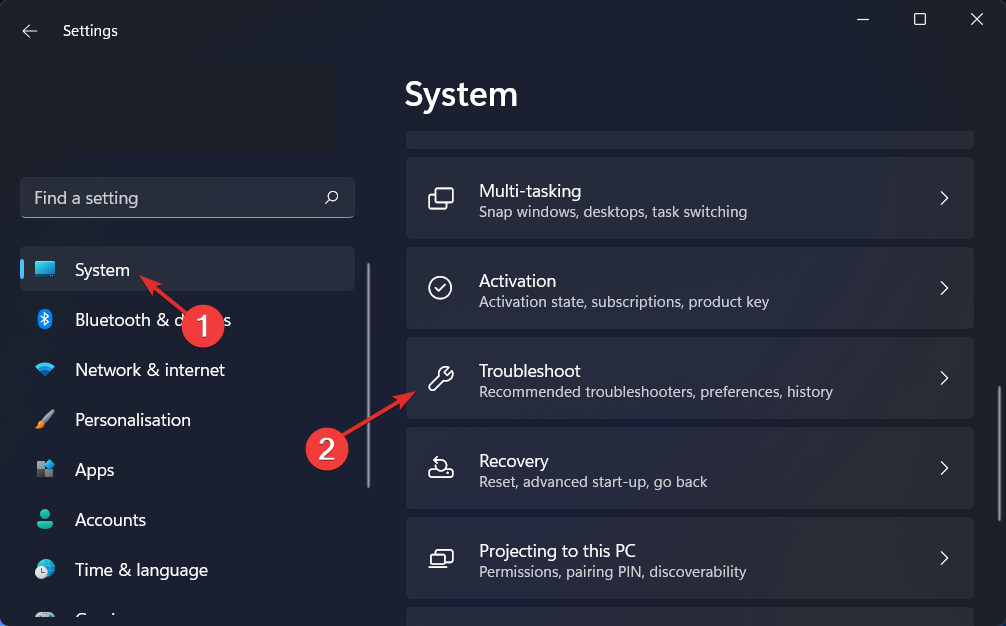
- بمجرد أن تكون داخل استكشاف الاخطاء القائمة ، اضغط على مسببات المشاكل الأخرى الخيار من أجل العثور على المزيد منهم.
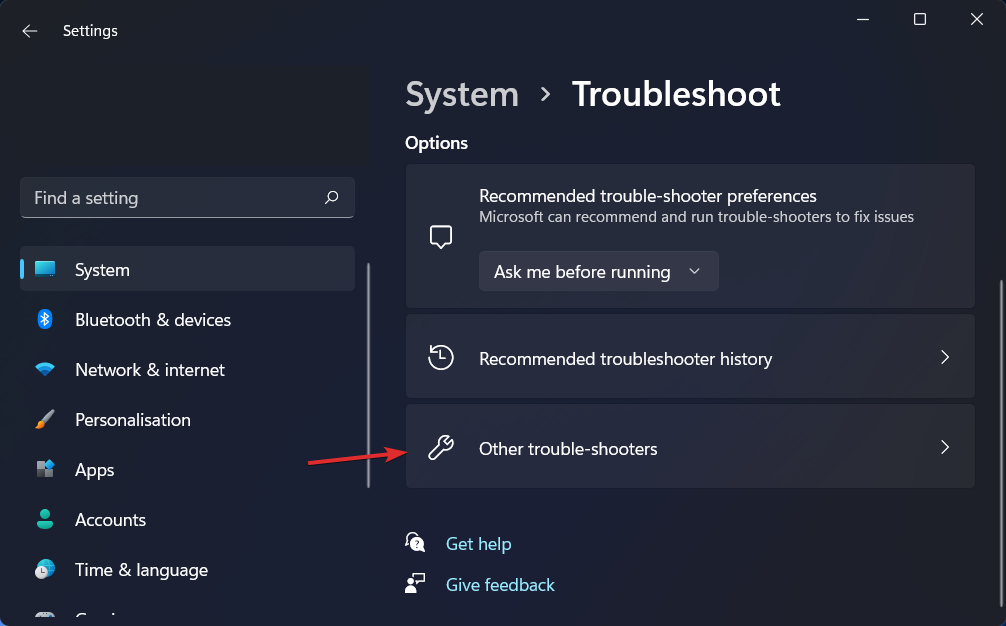
- قم بالتمرير لأسفل إلى ملف تحديث ويندوز مستكشف الأخطاء ومصلحها وانقر فوق يركض بجانبه.
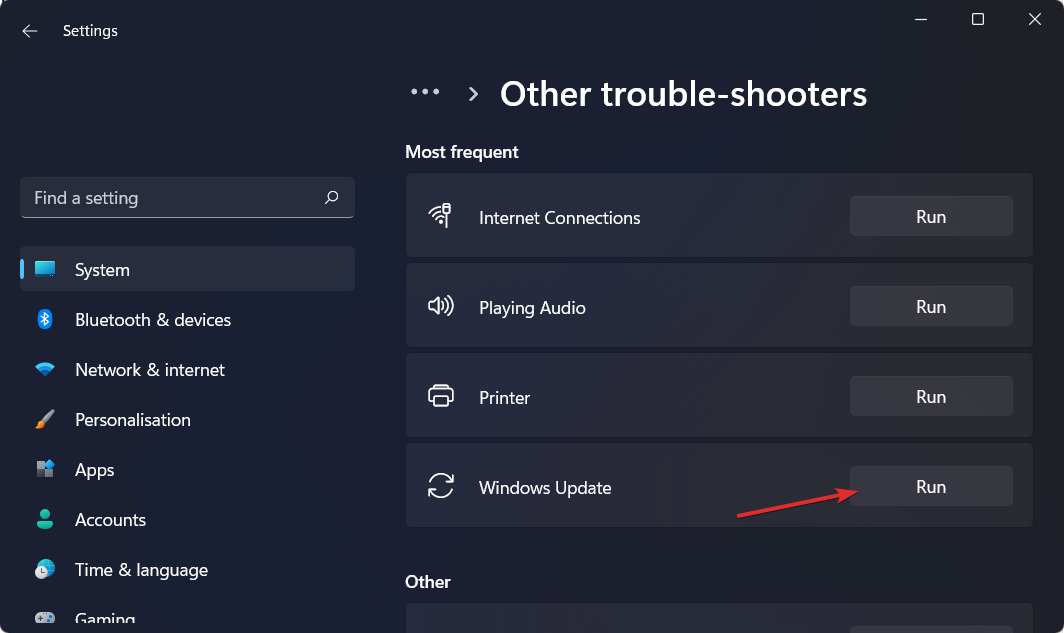
عندما ينتهي مستكشف الأخطاء ومصلحها من البحث عن الأخطاء ، سيُظهر لك الخطأ المحدد الذي حدث وكيفية علاجه. تأكد من اتباع التعليمات المقدمة خطوة بخطوة.
2. تحقق من برامج تشغيل جهاز الكمبيوتر الخاص بك
- قم بتشغيل ملف إعدادات التطبيق ، وانتقل إلى اللوحة اليمنى للاختيار تحديث ويندوز. انقر الآن على خيارات متقدمة من الجانب الأيمن.

- انقر على تحديثات اختيارية تحت خيارات اضافية الجزء.

- اختر الآن تحديثات السائق من القائمة المنسدلة ، وحدد جميع المربعات المجاورة للتحديثات التي تظهر لك. أخيرًا ، اضغط على ملف تنزيل وتثبيت زر. في حالتي المحددة ، لم يبق منها شيء.

على الرغم من أن Windows مسؤول بشكل عام عن تحديثات برنامج التشغيل ، إذا كنت تواجه مشكلة ، يمكنك البحث يدويًا عن التحديثات وتثبيتها. ومع ذلك ، ننصحك بشدة باستخدام برنامج متخصص مثل DriverFix للقيام بمسح تلقائي لبرنامج التشغيل وتوفير بعض الوقت والأخطاء المحتملة.
⇒ احصل على DriverFix
- كيفية تحديث برامج التشغيل بسهولة على Windows 11
- أفضل 5 برامج للكشف عن برامج التشغيل لنظام التشغيل Windows 10/11
- أفضل 10 برامج لتحديث برامج التشغيل لنظام التشغيل Windows 10/11
3. ابدأ في Clean Boot
- امسك ال شبابيك مفتاح + ص واكتب أو الصق مسكونفيغ ثم انقر فوق نعم.
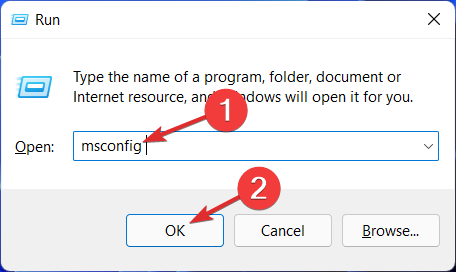
- بعد ذلك ، توجه إلى حذاء طويل علامة التبويب للتحقق منالتمهيد الآمناختيار.
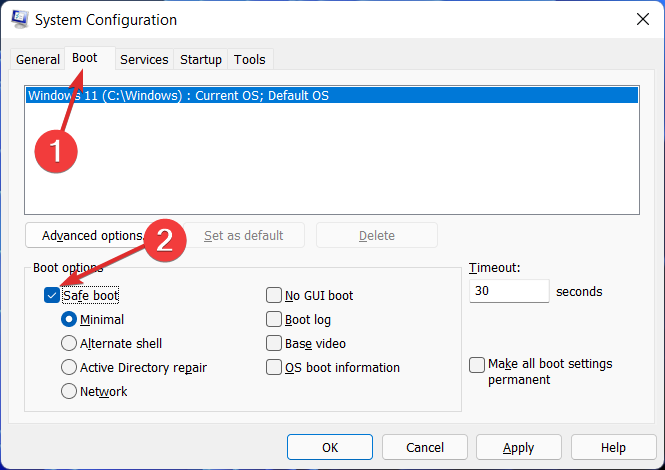
- انتقل إلى علامة التبويب التي تقول عام وتأكد من ذلك بدء التشغيل الانتقائي يتم تحديد زر الاختيار وإلغاء تحديده تحميل عناصر بدء التشغيل.
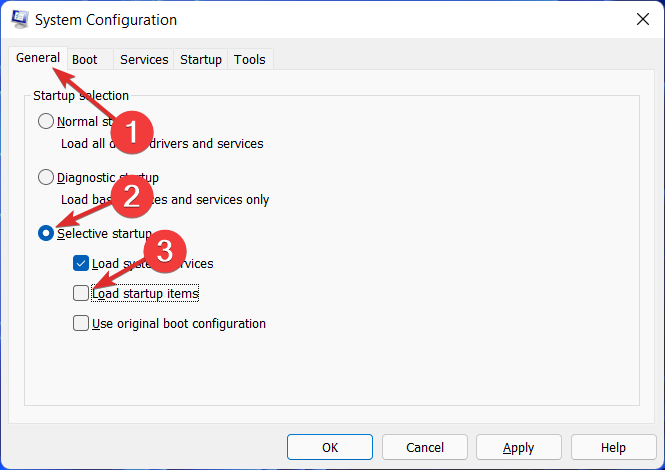
- اضغط على خدمة علامة التبويب وحدد المربع اخفي كل خدمات مايكروسوفت ثم اضغط على أوقف عمل الكل.
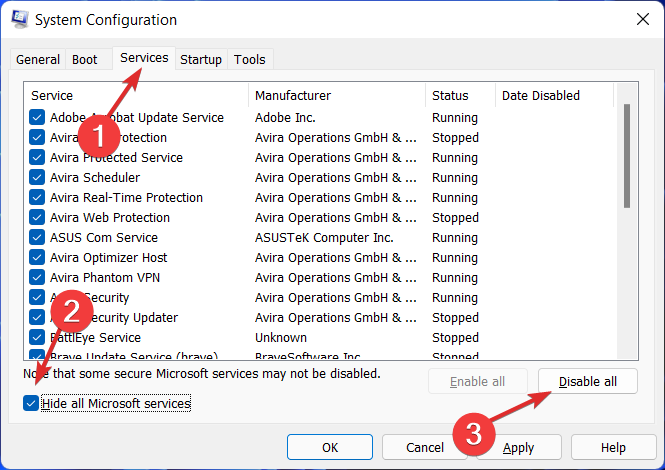
- تحت بدء علامة التبويب ، انقر فوق افتح مدير المهام وتعطيل كافة عناصر بدء التشغيل.
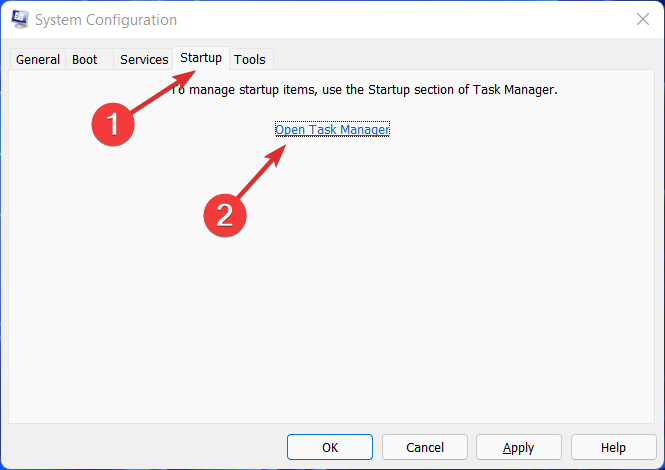
لمعرفة المزيد حول كيفية استكشاف خطأ اليوم وإصلاحه ، ألقِ نظرة على موقفنا بشأن كيفية إصلاح خطأ التحديث 0x80004005.
بدلاً من ذلك ، قمنا أيضًا بإعداد ملف دليل حول كيفية إصلاح الخطأ غير المحدد 0x80004005 في حالة ظهور الخطأ في سيناريوهات أخرى بالإضافة إلى حالات التحديث والتفعيل.
هل كان هذا الدليل مفيدًا لك؟ أخبرنا في قسم التعليقات أدناه وشاركه مع أصدقائك إذا واجهوا نفس المشكلة التي واجهتها. شكرا للقراءة!
 هل ما زلت تواجه مشكلات؟قم بإصلاحها باستخدام هذه الأداة:
هل ما زلت تواجه مشكلات؟قم بإصلاحها باستخدام هذه الأداة:
- قم بتنزيل أداة إصلاح الكمبيوتر تصنيف عظيم على TrustPilot.com (يبدأ التنزيل في هذه الصفحة).
- انقر ابدأ المسح للعثور على مشكلات Windows التي قد تتسبب في حدوث مشكلات بجهاز الكمبيوتر.
- انقر إصلاح الكل لإصلاح المشكلات المتعلقة بالتقنيات الحاصلة على براءة اختراع (خصم حصري لقرائنا).
تم تنزيل Restoro بواسطة 0 القراء هذا الشهر.


![إصلاح: فشل تنشيط المنتج خطأ في Office [Excel ، Word]](/f/9e1c739a6a7d9f5a9106b0145e0a492a.jpg?width=300&height=460)